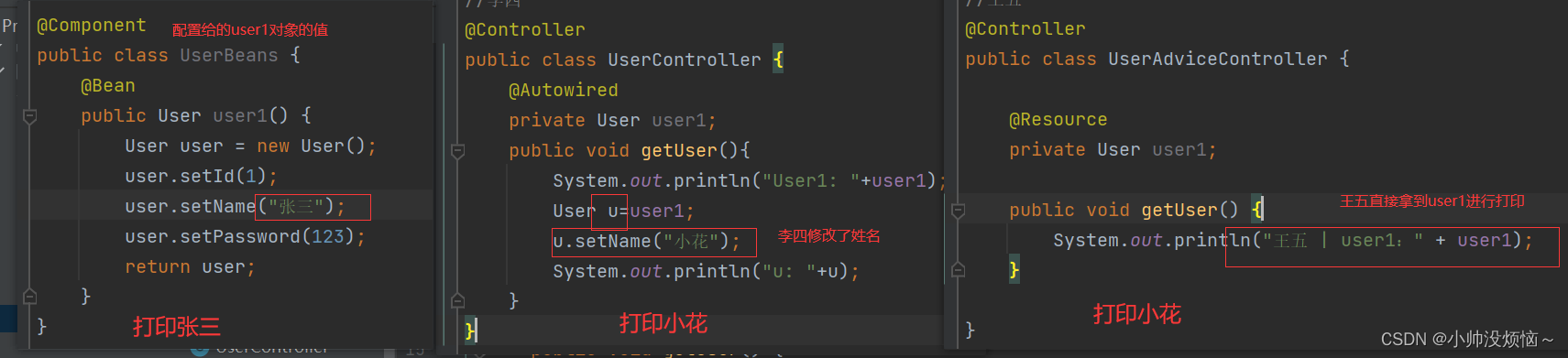在Linux部署Java环境
安装jdk
推荐的方法是使用yum直接安装openjdk(开源的,与官方的jdk功能差不多),目前使用的最多的就是jdk8系列

选中之后按ctrl + insert来复制,之后使用yum install 粘贴(shift + insert ) 就下载好了
安装tomcat
当前的程序使用的是tomcat8.5的版本,但是使用yum list | grep tomcat 并没有8.5版本(当前的centos7系统有点老)
此时有一个好方法,找到之前的tomcat压缩包,直接拖到Linux上就能安装,主要是因为tomcat是java写的,能跨平台
注意: 在拖压缩包之前,要确认压缩包是不是zip格式的,因为Linux默认不支持rar格式的压缩包,只支持zip格式
可能会出现拖不过去的情况,此时就要安装一个lrzsz, yum insatll lrzsz
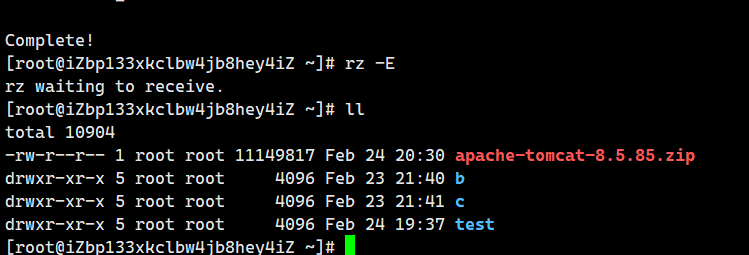
之后进行解压,需要使用unzip ,所以要先安装unzip, yum insatll unzip
之后进行解压 unzip apache apache–tomcat-8.5.85.zip(后面的文件可以用TAB来补全)
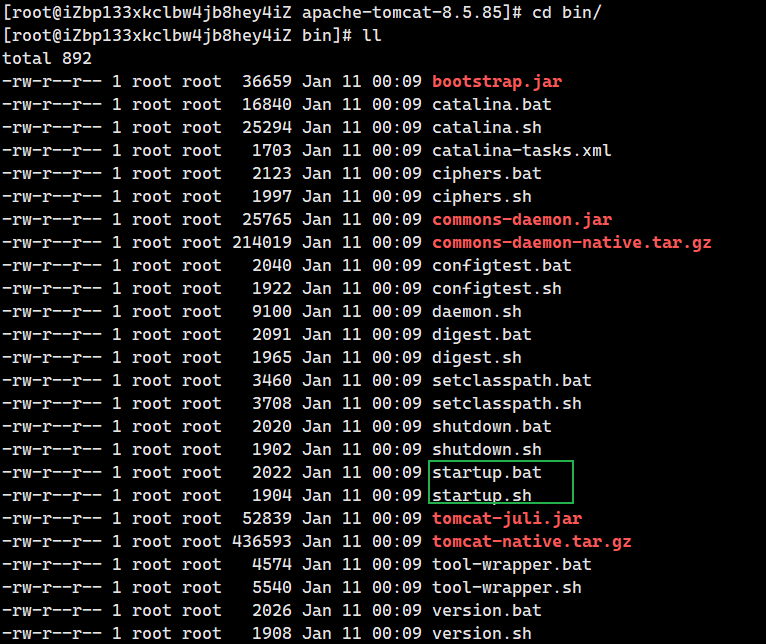
在Windows上使用的是startup.bat,但是在Linux上使用的是startup.sh
要想启动这里的程序,首先要赋予他们可执行权限,也就是chmod + x *.sh, 之后后面的文件就会变成绿色,表示可以执行
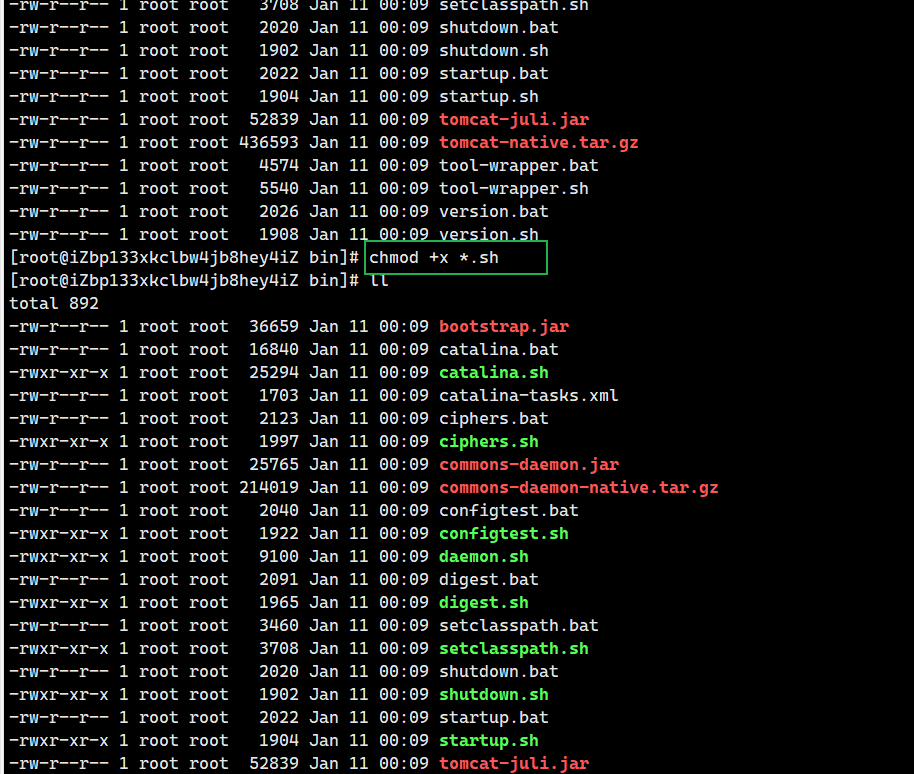
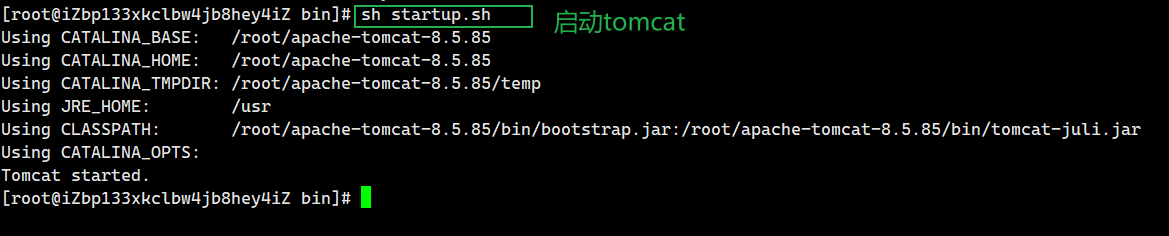
- 下载安装包(要是zip格式的压缩包)
- 上传压缩包到Linux上(要使用到 lszrz命令)
- 解压缩(要使用到unzip 命令)
- 进入Tomcat目录的bin目录
- 给启动脚本增加可执行权限(chmod +x *.sh) –此时.sh的文件就会变成绿色
- 使用 sh startup.sh来启动 tomcat


tomcat也是用java写的,所以此时8080已经被tomcat绑定了
还有一种验证tomcat是否启动的方式,就是直接访问tomcat的欢迎页面 公网IP地址:8080
但是大概率是不能访问的,这是因为云服务器的防火墙或者安全组没有对8080允许访问,所以要去云服务器那边手动添加一个8080端口号的规则
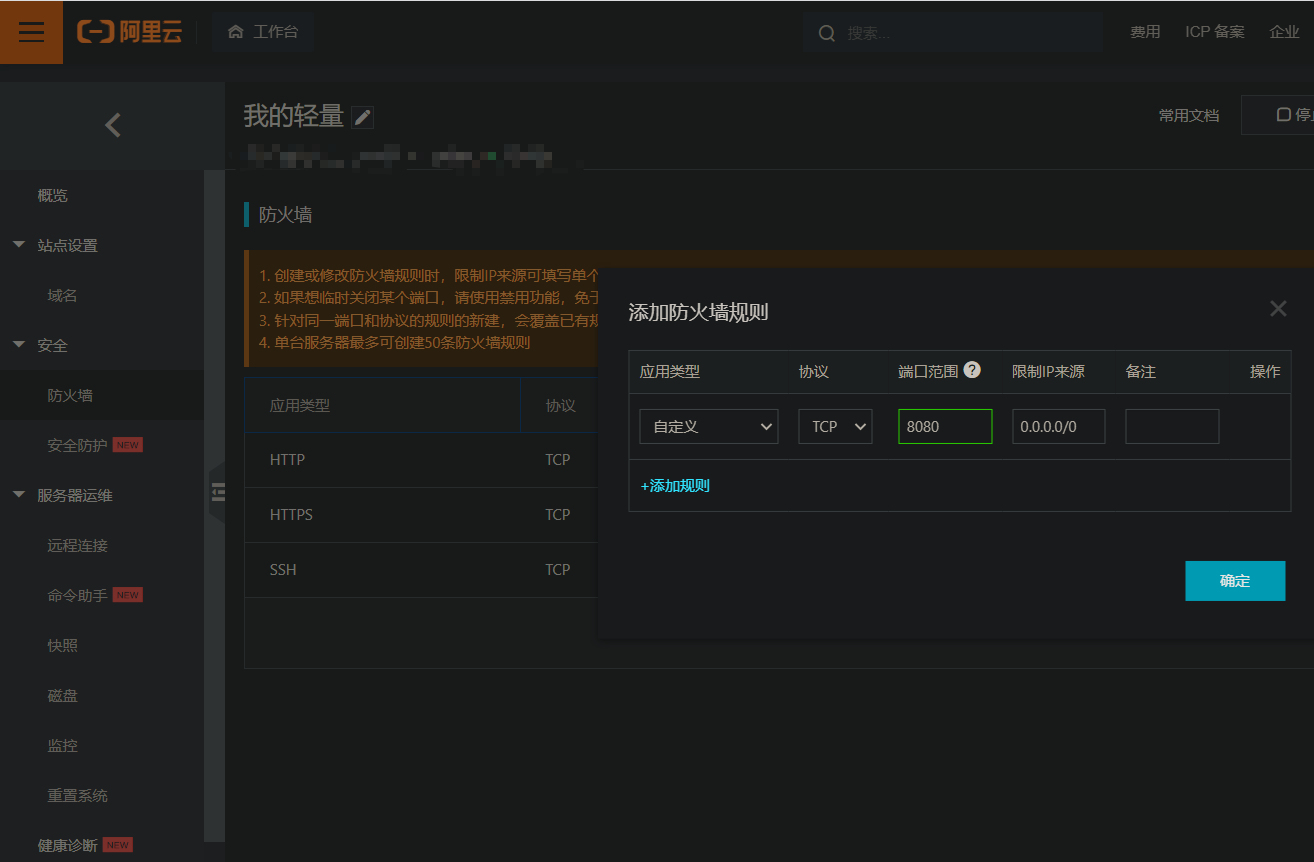
添加完8080端口号的规则之后就能正常访问tomcat的欢迎页面
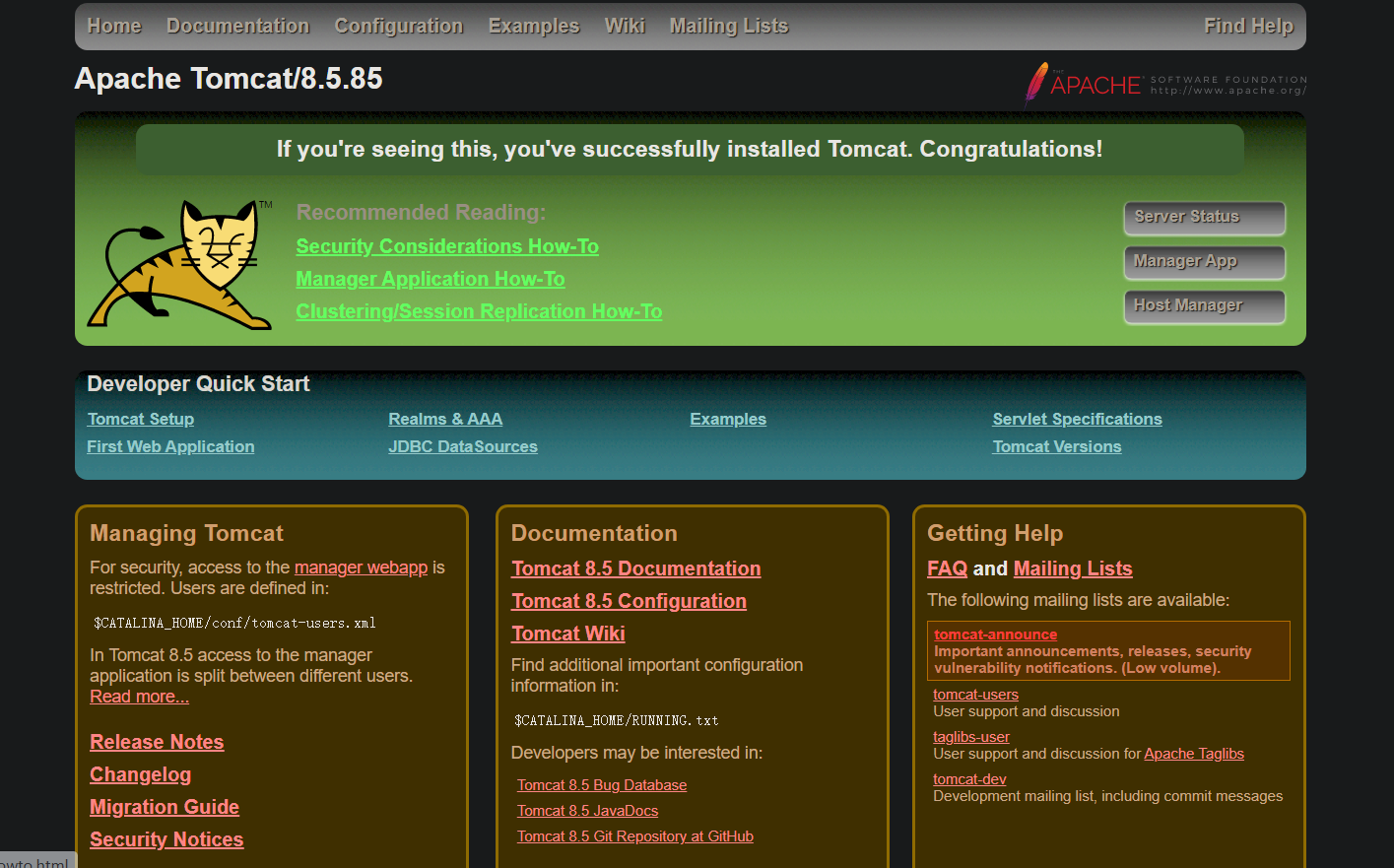
安装mysql
linux安装mysql有很多的方式,最简单的一种安装方式是使用yum 安装mariadb(开源的,是mysql的孪生兄弟)
使用yum安装必要的包
直接执行这几个命令就行了
yum install -y mariadb-server
yum install -y mariadb
yum install -y mariadb-libs
yum install -y mariadb-devel
启动
systemctl start mariadb
systemctl enable mariadb
systemctl status mariadb
mysql -uroot
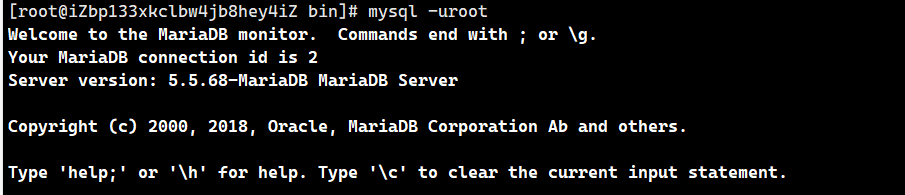
这样子就是连接成功了
创建数据库的时候为了支持中文,这里统一使用utf8mb4字符集
create database demo_db charset utf8mb4;
正式部署
在安装好了jdk tomcat mysql之后,就可以开始将博客系统部署到云服务器上
-
将博客系统的程序打包, 将war包上传到云服务器的webapps目录下即可
在我的博客系统中的依赖就是mysql,必须要知道的是,本地的电脑上的数据库与云服务器上的数据库是两台不一样的电脑,所以本地的数据库有数据,但是云服务器上的数据库还没有数据
进入mariadb 的命令: mysql -uroot,退出mariadb: ctrl + c
在开始打war包之前要先调整一下DBUtil的代码,主要就是要调整一下连接数据库的代码

需要将这里的密码设置成云服务器的数据库的密码,要是没有单独设置过云服务器上的密码,那么就是空字符串

这里的setURL也基本上不用改,因为云服务器也是在我主机上的,所以还是可以使用环回IP, 后面的3306端口号也是不用改的
打war包的时候
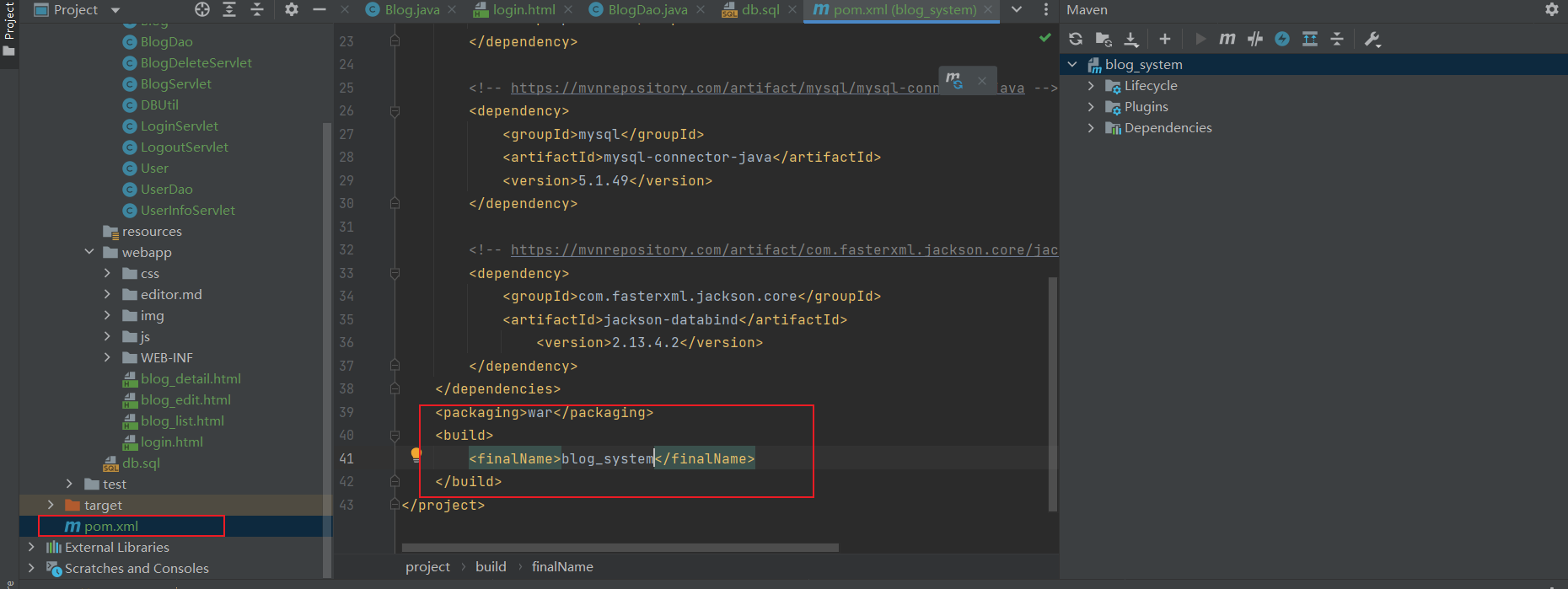
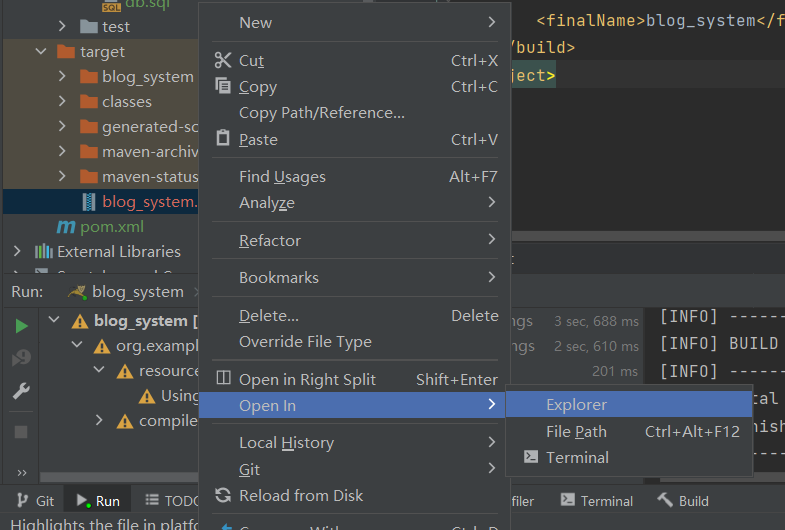
在Linux上进入到apache tomcat目录中,在进入webapps目录中
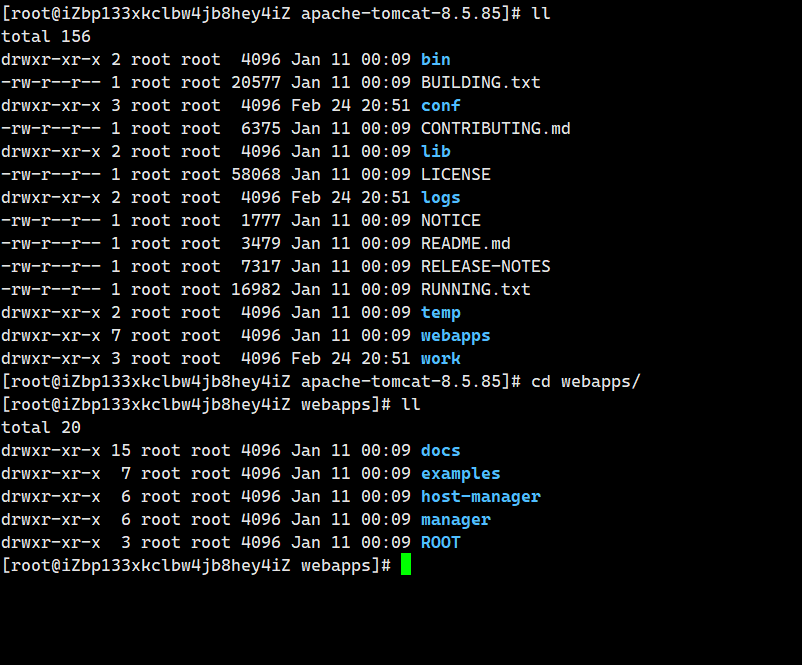
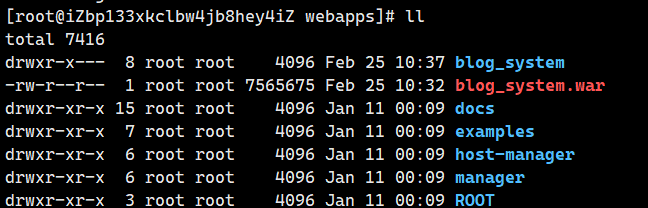
部署(也叫上线)是一个很重要,很有仪式感的事情,所以一定要小心谨慎!
此时就已经是部署完毕了!
注意: 要是发现网页打不卡,先检测一下tomcat的欢迎页面能不能打开,要是不能打开说明是tomcat8080端口被阻止了,就要去云服务器那边将防火墙新增8080端口的规则
此时我出现了一个问题,那就是mariadb上的中文乱码,但是我在建库的时候已经指定了utf8mb4字符集,最后我发现还要在建表的时候也要指定字符集
要是修改了任何代码都要重新使用maven双击package重新打war包
再把之前Linux上的war删除,再把新的war包拖进去,就能重新部署
原文地址:https://blog.csdn.net/m0_60354608/article/details/129410184
本文来自互联网用户投稿,该文观点仅代表作者本人,不代表本站立场。本站仅提供信息存储空间服务,不拥有所有权,不承担相关法律责任。
如若转载,请注明出处:http://www.7code.cn/show_10563.html
如若内容造成侵权/违法违规/事实不符,请联系代码007邮箱:suwngjj01@126.com进行投诉反馈,一经查实,立即删除!

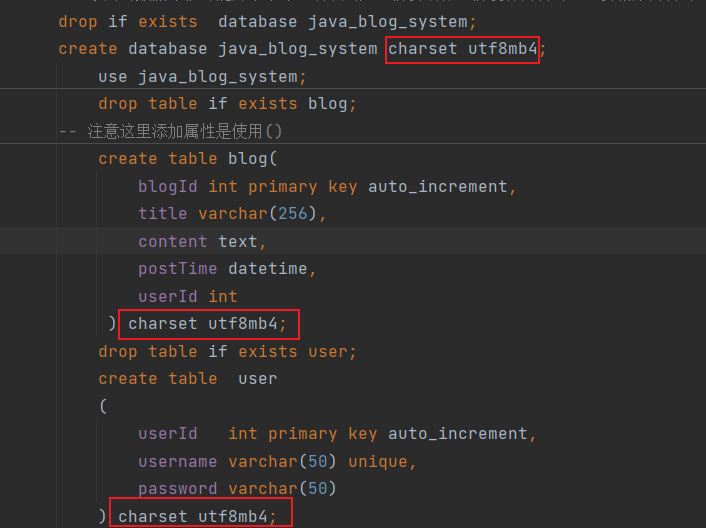



![[设计模式Java实现附plantuml源码~行为型]请求的链式处理——职责链模式](https://img-blog.csdnimg.cn/direct/699aac3ed0c446d088772a0ed4c444ed.png)
![[设计模式Java实现附plantuml源码~结构型]处理多维度变化——桥接模式](https://img-blog.csdnimg.cn/direct/8e811a73550d49e6a55c49a070a733e8.png)